Windows 11/10 activeringsfout 0x803fa067 oplossen
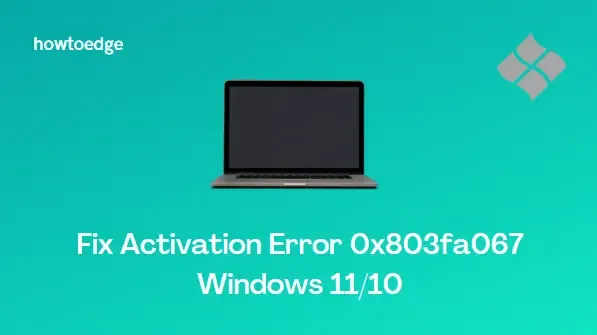
Veel gebruikers ondervinden problemen bij het upgraden van hun besturingssysteem vanwege de fout 0x803fa067 . Deze fout treedt meestal op wanneer een defecte kopie van Windows wordt gebruikt of wanneer een eerdere update systeembestanden wijzigt. Bijgevolg belemmert het het upgradeproces. Daarnaast biedt Microsoft gebruikers de mogelijkheid om te upgraden van Windows 10 Home Edition naar de Pro Edition. De volledige foutmelding die tijdens dit probleem wordt weergegeven, is als volgt:
Kan uw editie niet upgraden. We kunnen Windows niet activeren op dit apparaat omdat u geen geldige licentie of productsleutel hebt. Als u denkt dat u een geldige licentie of sleutel hebt, selecteert u hieronder Problemen oplossen. (0x803fa067)
Bovendien is er geen definitieve oplossing van Microsoft met betrekking tot deze Windows-activeringsfout tijdens het upgradeproces. Er is echter een eenvoudige oplossing beschikbaar die fout 0x803fa067 in slechts een paar minuten kan oplossen. Lees deze tutorial verder om de effectieve oplossing te ontdekken die in de volgende sectie wordt beschreven.
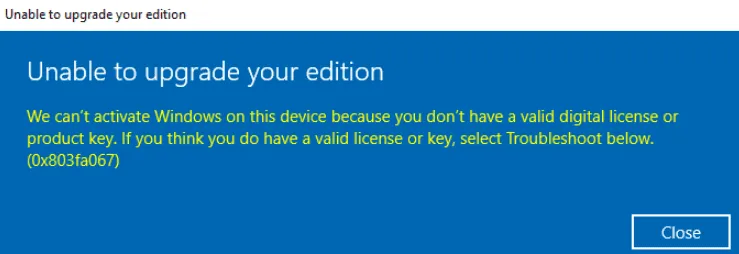
Windows 10-activeringsfout 0x803fa067 oplossen
Volg deze stappen om de Windows 10-activeringsfout 0x803fa067 op te lossen:
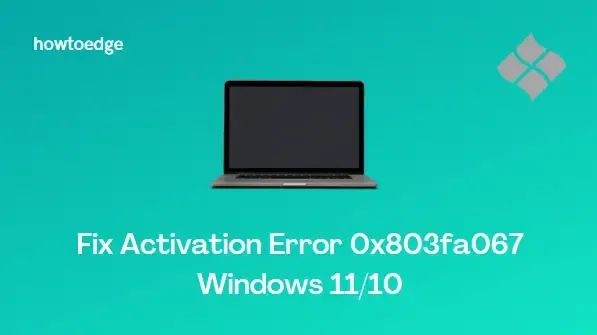
Verbreek de internetverbinding voordat u een upgrade uitvoert
Deze workaround is eenvoudig en effectief. U hoeft alleen uw ethernet- of wifi-verbinding te verbreken voordat u uw systeem upgradet. Dit is hoe u dit doet:
- Druk tegelijkertijd op Win + I om het venster Instellingen te openen.
- Selecteer het pictogram Bijwerken en beveiliging .
- Selecteer in het linkerdeelvenster de optie Activering .
- Klik in het gedeelte Productcode bijwerken op Productcode wijzigen .
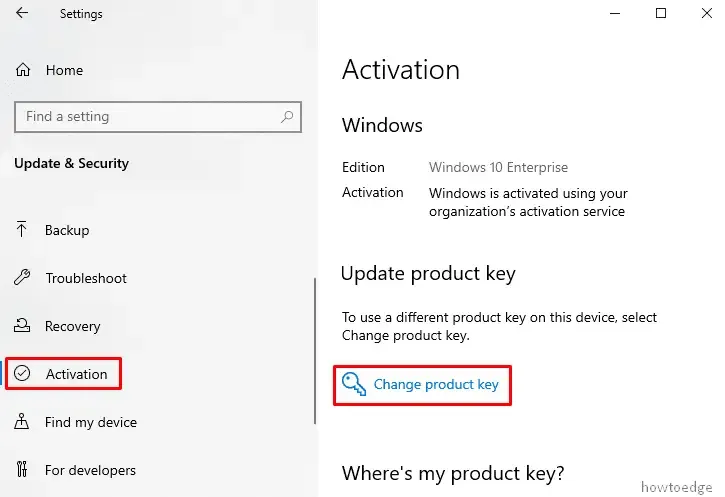
- Voer op de pagina die verschijnt de 25-cijferige productsleutel (standaardsleutel van Microsoft) in:
VK7JG-NPHTM-C97JM-9MPGT-3V66T
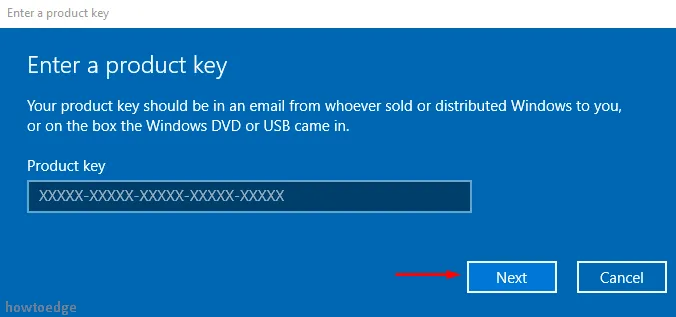
- Klik op de knop Volgende om door te gaan met het proces.
- Ga vervolgens naar het onderstaande gedeelte en schakel uw internetverbinding uit.
Hoe u de internetverbinding kunt uitschakelen
Om de netwerkconnectiviteit uit te schakelen, volgt u deze stappen:
- Klik met de rechtermuisknop op het netwerkpictogram aan de rechterkant van de taakbalk.
- Selecteer de optie Netwerk- en internetinstellingen openen .
- Zoek in het rechterdeelvenster naar Uw netwerkinstellingen wijzigen .
- Dubbelklik op Adapteropties wijzigen .
- Klik met de rechtermuisknop op Wi-Fi en selecteer de optie Uitschakelen .
- Start nu het upgradeproces. Fout 0x803fa067 zou opgelost moeten zijn.
Dat is alles!



Geef een reactie